Windows Photo Viewer는 Windows 10의 새로운 사진 응용 프로그램으로 대체되었으며 Windows 10의 기본 사진 뷰어입니다. 사진 응용 프로그램은 상당히 인상적이며 많은 기능 목록을 제공합니다.
Windows 10이 출시 된 이래로 Windows 10 및 Photos app를 사용 해왔다면 사진 응용 프로그램이 그 당시의 편집 옵션이 거의없는 기본적인 사진 뷰어 였을 것입니다. 지난 3 년 동안 포토 앱은 많은 새로운 기능을 받았으며 Windows 10을위한 최고의 사진 뷰어가되었습니다.
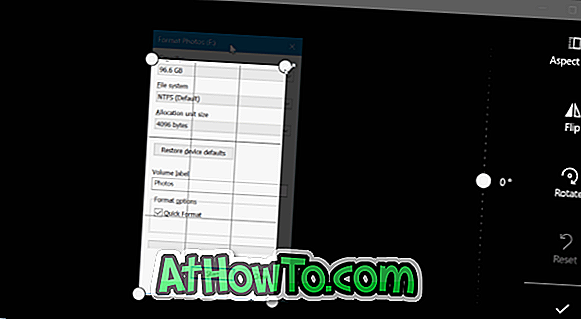
사진을보고 편집하는 것 외에도 비디오를 편집하고 만들 수 있습니다. 예를 들어 포토 앱을 사용하여 비디오 파일을 트리밍 할 수 있습니다.
이미지 파일을자를 필요가있는 경우 이미지 파일을자를 수 있습니다. 이미지 자르기를 위해 페인트 또는 타사 프로그램이 필요하지 않습니다.
Windows 10 사진 응용 프로그램에서 사진 자르기
이 가이드에서는 Windows 10에서 사진 응용 프로그램을 사용하여 이미지를 자르는 방법을 설명합니다.
1 단계 : 사진 앱으로 사진 파일을 엽니 다. 사진이 기본 사진 뷰어 인 경우 사진을 두 번 클릭해야 사진이 열립니다. 기본 사진 뷰어가 아닌 경우 이미지 파일을 마우스 오른쪽 버튼으로 클릭하고 연결 프로그램을 클릭 한 다음 사진 옵션을 클릭하십시오.
2 단계 : 사진 앱의 아무 곳이나 클릭하여 숨겨진 툴바를 표시합니다.
3 단계 : 편집 및 작성 을 클릭하여 드롭 다운 메뉴를 표시합니다. 이제 편집 옵션을 클릭하십시오.
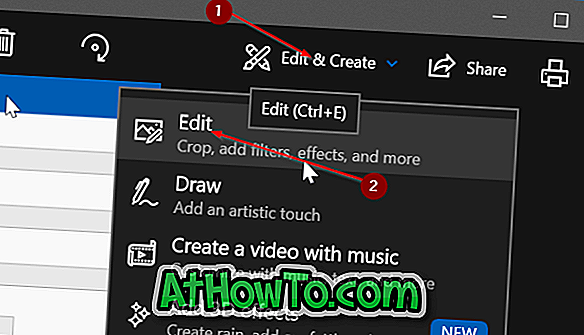
4 단계 : 자르기 및 회전 버튼을 사용하여 오른쪽에 새 패널이 표시됩니다. 자르기 및 회전 버튼을 클릭하십시오.
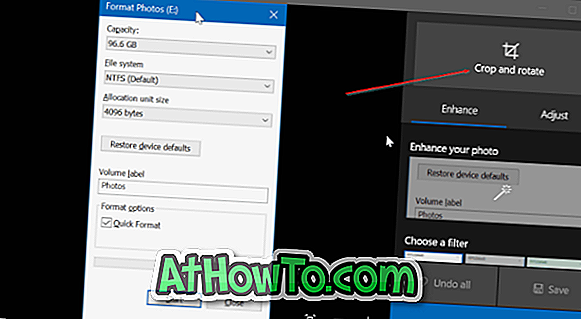
5 단계 : 이미지의 네 구석에 네 개의 원이 나타납니다. 원을 이동하거나 이미지의 가장자리에 나타나는 선을 이동하여 이미지를자를 수 있습니다.
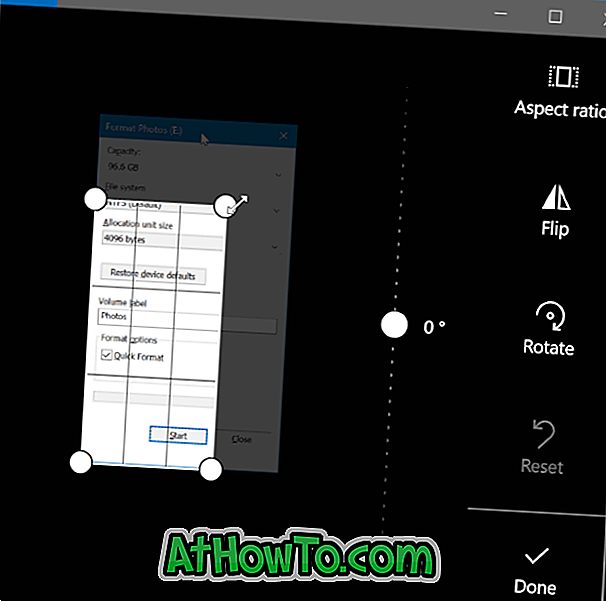
그림을 자른 후 완료 버튼을 클릭하여 저장하십시오.
원본 그림 파일을 변경하는 대신 다른 파일로 저장하려면 사본 이미지 저장을 클릭 하십시오 . 저장 단추를 클릭하여 변경 사항을 원본 그림에 적용하십시오.







![YouWave : Windows에서 Android 실행 [유료]](https://athowto.com/img/software/842/youwave-run-android-windows.jpg)






